Les fichiers de base de données SQL (MDF/NDF) sont sujets à la corruption, aux problèmes d’intégrité et aux erreurs de cohérence. Si votre base de données est corrompue, la solution la plus simple consiste à la remettre en état à partir d’un fichier de sauvegarde (.bak). Il existe plusieurs façons de remettre en état le fichier de sauvegarde de la base de données SQL (.BAK). Nous vous expliquons ci-dessous ces options pour remettre en état la base de données SQL à partir d’un fichier .BAK.
Méthodes pour remettre en état une base de données SQL Server à partir d’un fichier .BAK
Voici quelques méthodes que vous pouvez utiliser pour remettre en état une base de données SQL Server à partir d’une sauvegarde.
Méthode n°1 – Restaurer la base de données SQL à partir de la sauvegarde avec SSMS
SQL Server Management Studio (SSMS) est un outil efficace doté d’un environnement intégré pour l’administration des bases de données SQL. Il fournit une interface graphique conviviale permettant d’exécuter diverses fonctions. Vous pouvez utiliser le SSMS pour remettre en état une base de données SQL à partir du fichier .BAK. Suivez les étapes suivantes :
Etape n°1 : Ouvrez SSMS et connectez-vous à l’instance de SQL Server (où votre base de données est stockée).
Étape 2 : Allez dans l’Explorateur d’objets et cliquez sur le nom du serveur pour développer la structure du serveur.
Étape 3 : Naviguez vers les bases de données et ouvrez la base de données que vous souhaitez remettre en état dans SQL Server.
Étape 4 : Cliquez avec le bouton droit de la souris sur la base de données, puis cliquez sur Restaurer la base de données.
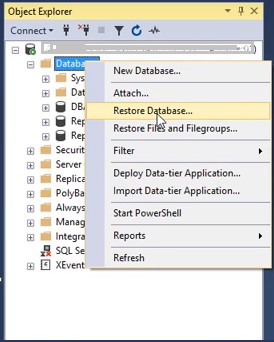
Étape 5 : La fenêtre Restaurer la base de données s’affiche. Sur la page Général, dans la section Source, sélectionnez l’une des options suivantes :
a. Sélectionnez l’option Base de données, puis la base de données à remettre dans la liste déroulante.
b. Sélectionnez l’option Périphérique, puis cliquez sur les ellipses (…) pour trouver votre fichier de sauvegarde.
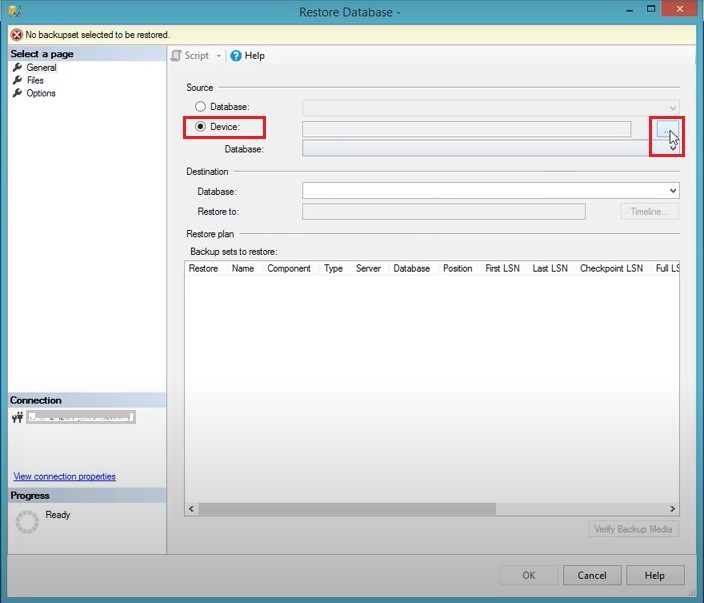
- Dans la fenêtre “Sélectionner les périphériques de sauvegarde”, sélectionnez l’option Fichier comme support de sauvegarde, puis cliquez sur Ajouter.
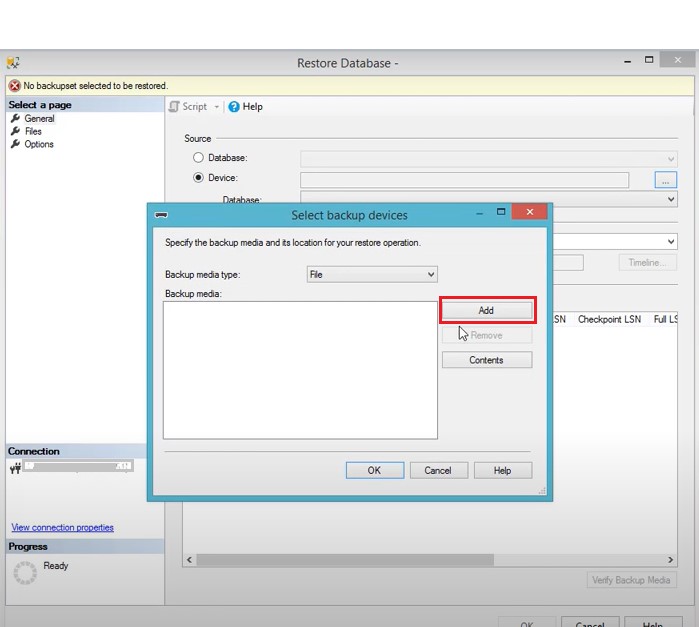
- Localisez le fichier .BAK que vous souhaitez remettre en état, sélectionnez-le, puis cliquez sur OK.
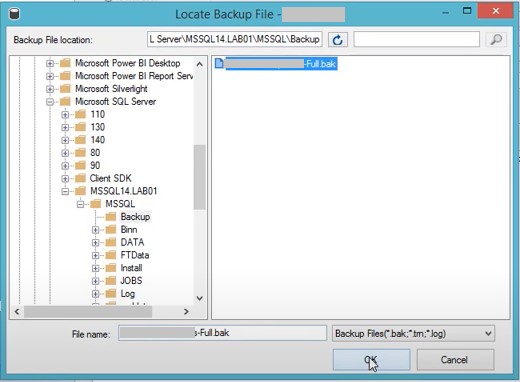
- Cliquez sur OK pour revenir à la fenêtre “Remettre la base de données”.
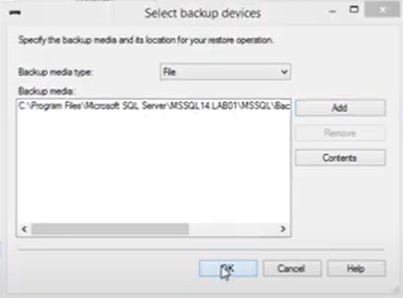
Étape 6 : Le nom de la base de données à remettre est affiché dans le champ Base de données de la section Cible. Les informations du fichier de sauvegarde sélectionné sont ajoutées dans la section Jeux de sauvegarde à remettre.
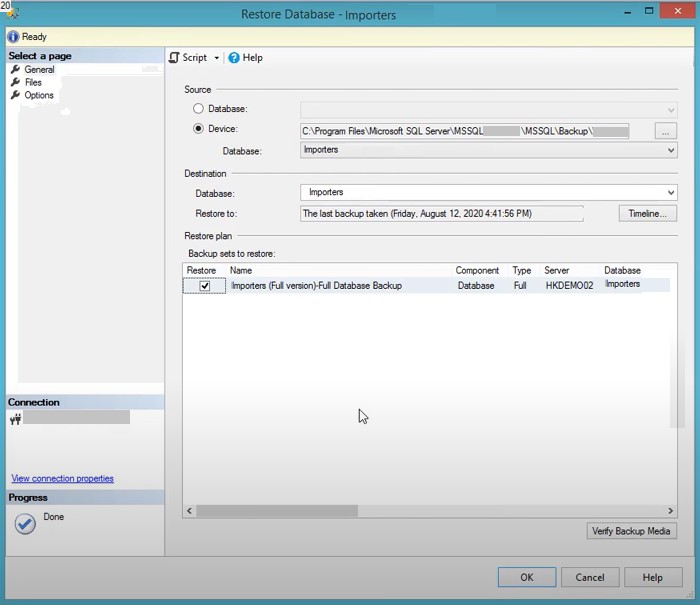
Étape 7 : Sélectionnez les options avancées sur la page Options.
a. Sélectionnez Options sous Sélectionner une page.
b. Procédez comme suit sur la page Options :
- Dans la section Options de remise en état, sélectionnez l’option “Écraser la base de données existante (AVEC REMPLACEMENT)“.
REMARQUE : Si vous sélectionnez l’option “Écraser la base de données existante (AVEC REMPLACEMENT)“, votre base de données existante sera écrasée. Si vous ne souhaitez pas écraser la base de données, créez une nouvelle base de données et déplacez le fichier physique vers un nouveau bureau.

- Dans la section État de la récupération des données, sélectionnez l’option ‘Maintenir la base de données opérationnelle en rétablissant les transactions non confirmées. Les journaux de transactions supplémentaires ne peuvent pas être remis en état (RESTORE WITH RECOVERY)”.
REMARQUE : Si vous effectuez une restauration différentielle ou de journal après une restauration complète, vous ne pouvez pas laisser votre base de données dans l’état de récupération des données. Vous devez la laisser dans un état dans lequel elle ne peut pas être remise, c’est-à-dire RESTORE WITH NORECOVERY.

Étape 8 : Cliquez sur le bouton OK. Une fenêtre indiquant la progression de la remise en état s’affiche.
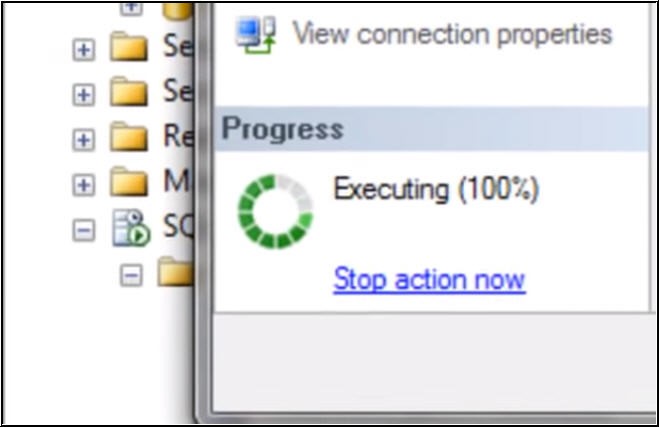
Étape 9 : Cliquez sur OK lorsque le message “La restauration de la base de données a été effectuée avec succès” s’affiche.
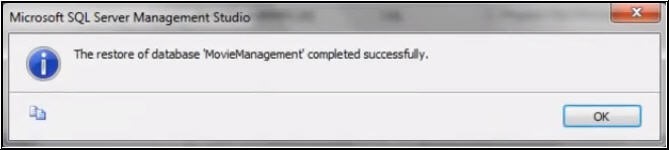
Méthode 2 : Remettre la base de données SQL à partir de la sauvegarde avec T-SQL
Vous pouvez également utiliser des requêtes T-SQL pour remettre la base de données à jour à partir du fichier .bak. Voici comment cela fonctionne :
Etape n°1 : Démarrez SSMS et établissez une connexion avec votre instance de SQL Server.
Étape 2 : Cliquez sur l’option Nouvelle requête.
Étape 3 : Dans la fenêtre de l’éditeur de requêtes, exécutez la commande RESTORE suivante pour remettre l’intégralité de la base de données à partir du fichier .bak :
USE [master] ;
Code GOCopy
BACKUP DATABASE [testing]Copier le code
TO DISK = N’C:\NProgramme\NMicrosoft SQL Server\NMSSQL14.MSSQLSERVER\NMSSQL\NBackup\Ntesting.bak’
AVEC NOFORMAT, NOINIT,
NAME = N’testing-Full Database Backup’, SKIP, NOREWIND, NOUNLOAD, STATS = 10 ;
GO
Copier le code
Méthode 3 – Restaurer la base de données SQL avec Windows PowerShell
Vous pouvez également utiliser la commande Restore Sql Database dans Windows PowerShell pour remettre en état la base de données du serveur SQL. Elle soutient tous les types de restauration de copies de sauvegarde en SQL, y compris la restauration de la base de données entière, du journal des transactions et du fichier de base de données. Voici la syntaxe pour remettre une base de données SQL à partir d’un fichier BAK à l’aide de Windows PowerShell :
Restore-SqlDatabase -ServerInstance [server-instance] -Database [nom de la base de données] -BackupFile [fichier de sauvegarde] -ReplaceDatabase
Copier le code
Que se passe-t-il si le fichier de sauvegarde de votre base de données SQL est corrompu ?
Si la sauvegarde n’est pas disponible ou si le fichier de sauvegarde est corrompu, vous ne pouvez pas faire grand-chose avec les outils natifs. Dans une telle situation, vous devez faire appel à des logiciels tiers, tels que Stellar Repair for MS SQL-Technician. Ce logiciel comprend un utilitaire appelé Stellar Backup Extractor for MS SQL, qui est spécifiquement conçu pour récupérer les données des fichiers de base de données corrompus. Il peut remettre en état tous les objets de la base de données, y compris les tables, les index et les tris, et même récupérer les registres supprimés. Il enregistre ensuite les données récupérées dans un nouveau fichier de base de données (MDF). Le programme soutient tous les types de sauvegarde SQL, y compris la sauvegarde complète, la sauvegarde différentielle et la sauvegarde du journal des transactions. Il peut également réparer les fichiers de base de données corrompus (MDF/NDF) sans limitation de la capacité des fichiers. L’outil est compatible avec MS SQL 2022, 2019 et les versions inférieures.
Conclusion
En cas de dommages ou de problèmes de cohérence dans le fichier de la base de données SQL, vous pouvez remettre le fichier de sauvegarde en état. Nous avons décrit ci-dessus différentes méthodes pour remettre la base de données SQL à partir du fichier de sauvegarde (.bak). Si le fichier de sauvegarde est endommagé ou corrompu, vous pouvez utiliser Stellar Repair for MS SQL Technician. Cet outil avancé peut extraire les données des bases de données SQL corrompues ou des fichiers de sauvegarde avec une intégrité complète. Vous pouvez télécharger cet outil gratuitement pour analyser le fichier de base de données corrompu et prévisualiser les données récupérables.
Que dois-je faire avant de remettre la base de données à partir du fichier .BAK ?
Avant de commencer à remettre la sauvegarde, vous devez prendre note des points suivants :
• Fermez toutes les connexions actives pour éviter que le processus de remise en état n'échoue.
• Les sauvegardes créées sur des versions plus récentes du serveur SQL ne peuvent pas être remises sur des versions antérieures du serveur SQL.
• Créez une sauvegarde du journal des transactions actif.
• Si vous remettez une base de données à partir d'une autre instance de serveur, vous devez gérer les métadonnées pour rendre la base de données disponible sur un autre serveur.
Que se passe-t-il si le fichier de sauvegarde est endommagé ou périmé ?
Si votre fichier de sauvegarde est corrompu ou obsolète, la seule option est d'utiliser un outil professionnel comme Stellar Repair for MS SQL Technician. Il peut extraire les données d'un fichier de sauvegarde MS SQL (.bak) corrompu et les enregistrer dans un nouveau fichier de base de données (MDF).
Was this article helpful?